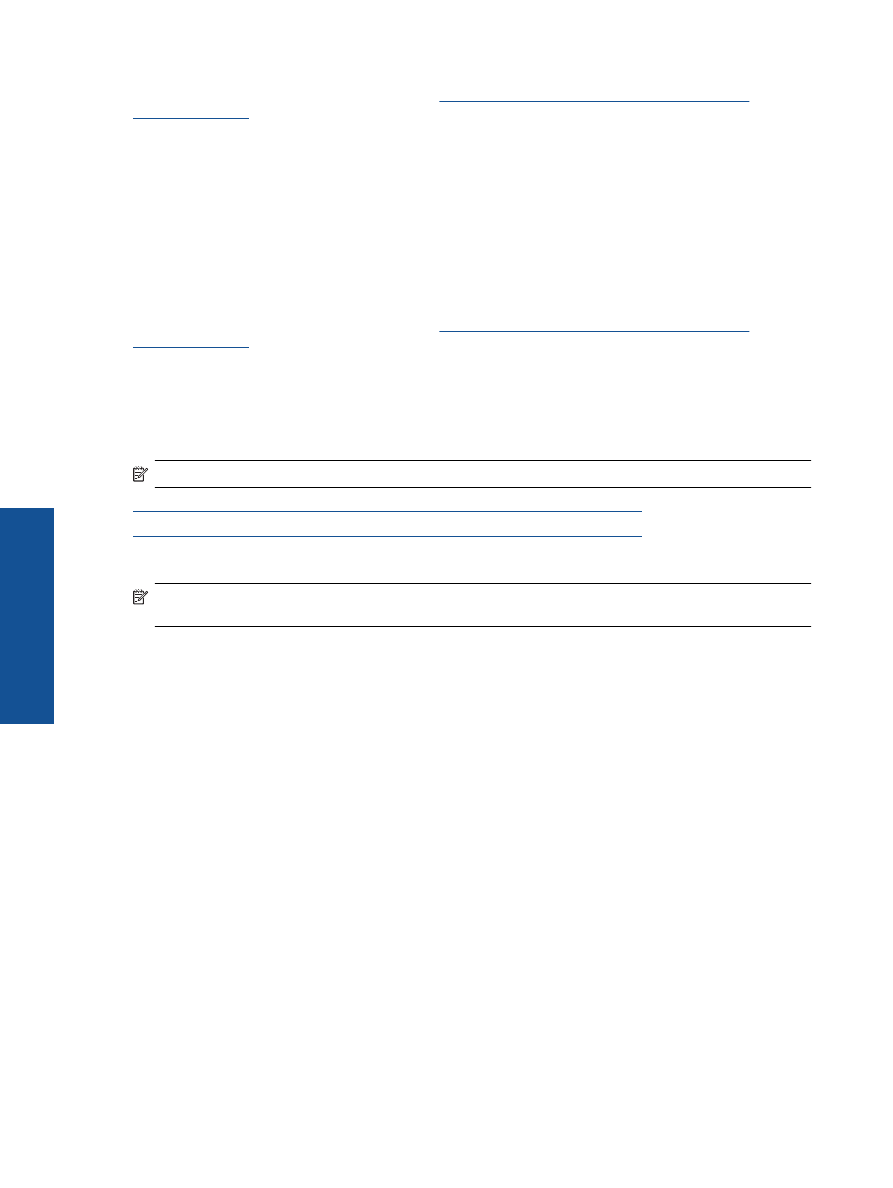
Tulostaminen ei onnistu
Jos tulostaminen ei onnistu, voit ladata HP:n tulostuksen vianmääritysapuohjelman, joka selvittää vian lähteen
automaattisesti. Voit ladata ohjelman napsauttamalla asianmukaista linkkiä:
Huomautus
HP:n tulostuksen vianmääritysapuohjelma ei välttämättä ole saatavilla kaikilla kielillä.
Siirry HP:n tulostuksen vianmääritysapuohjelman lataussivulle (32-bittinen Windows).
Siirry HP:n tulostuksen vianmääritysapuohjelman lataussivulle (64-bittinen Windows).
Tulostusongelmien ratkaiseminen
Huomautus
Varmista, että tulostimeen on kytketty virta ja että lokerossa on paperia. Jos tulostaminen ei
siltikään onnistu, kokeile järjestyksessä seuraavia toimia:
1.
Tarkista virhesanomat ja ratkaise ongelmat.
2.
Irrota USB-kaapeli ja kytke se uudelleen.
3.
Varmista, että laitteen toimintaa ei ole keskeytetty ja että laite ei ole offline-tilassa.
Varmista, että laitteen toimintaa ei ole keskeytetty ja että laite ei ole offline-tilassa
a
. Valitse tietokoneen käyttöjärjestelmän mukaan jokin seuraavista vaihtoehdoista:
•
Windows 7
: Valitse Windowsin
Käynnistä
-valikosta
Laitteet ja tulostimet
.
•
Windows Vista
: Valitse Windowsin
Käynnistä
-valikosta
Ohjauspaneeli
ja sitten
Tulostimet
.
•
Windows XP
: Valitse Windowsin
Käynnistä
-valikosta
Ohjauspaneeli
ja sitten
Tulostimet ja faksit
.
b
. Avaa tulostusjono kaksoisnapsauttamalla laitteen kuvaketta tai napsauttamalla laitteen kuvaketta hiiren
kakkospainikkeella ja valitsemalla sitten
Katso mitä tulostetaan
.
c
. Varmista, että
Tulostin
-valikon
Keskeytä tulostus
- ja
Offline-tila
-kohdissa ei ole valintamerkkiä.
d
. Jos teit muutoksia asetuksiin, kokeile tulostamista uudelleen.
4.
Tarkista, että laite on määritetty oletustulostimeksi.
Tarkista, että laite on määritetty oletustulostimeksi
a
. Valitse tietokoneen käyttöjärjestelmän mukaan jokin seuraavista vaihtoehdoista:
•
Windows 7
: Valitse Windowsin
Käynnistä
-valikosta
Laitteet ja tulostimet
.
•
Windows Vista
: Valitse Windowsin
Käynnistä
-valikosta
Ohjauspaneeli
ja sitten
Tulostimet
.
•
Windows XP
: Valitse Windowsin
Käynnistä
-valikosta
Ohjauspaneeli
ja sitten
Tulostimet ja faksit
.
b
. Varmista, että oikea laite on määritetty oletustulostimeksi.
Oletustulostimen kuvakkeen vieressä on musta tai vihreä ympyrä, jossa on valintamerkki.
Luku 8
34
Ongelmanratkaisu
Onge
lm
anra
tkaisu
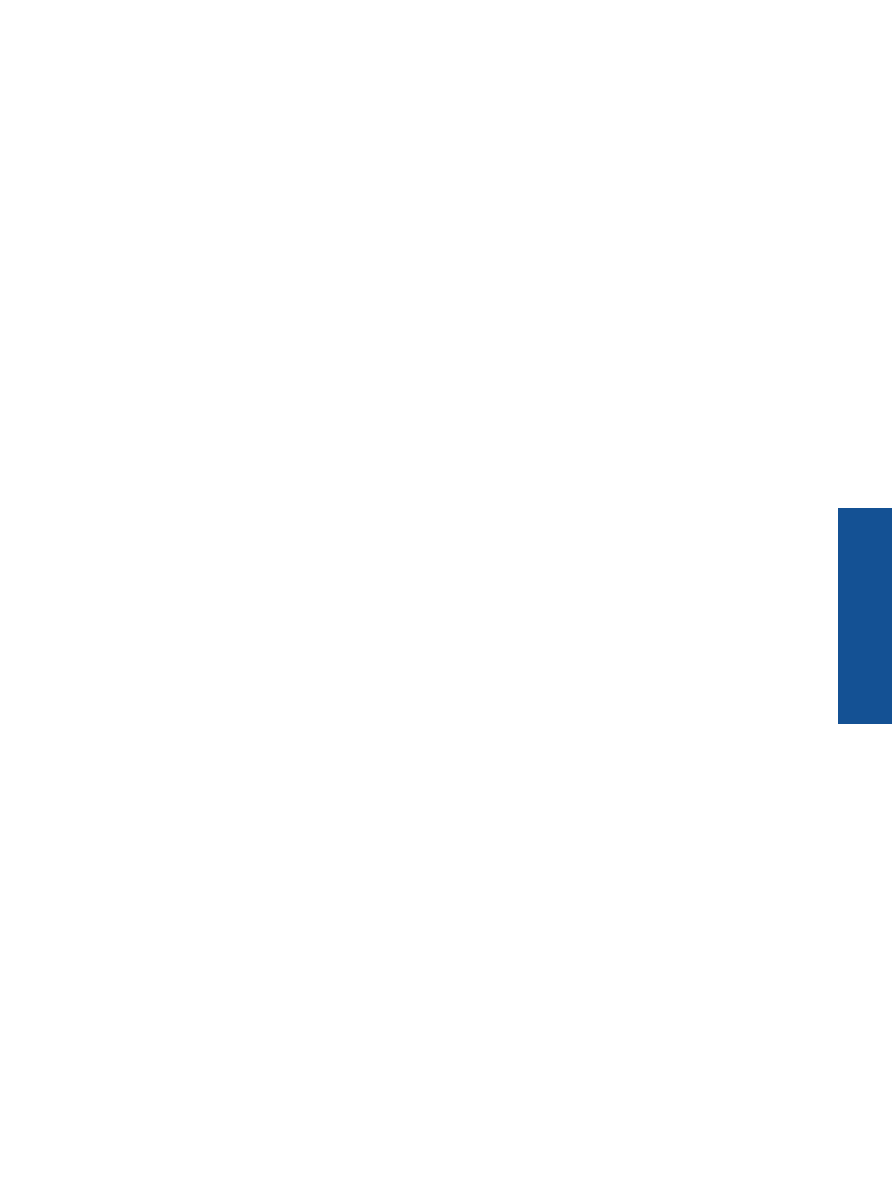
c
. Jos väärä laite on määritetty oletustulostimeksi, napsauta oikeaa laitetta hiiren kakkospainikkeella ja
valitse
Määritä oletukseksi
.
d
. Kokeile laitetta uudelleen.
5.
Käynnistä taustatulostus uudelleen.
Käynnistä taustatulostus uudelleen
a
. Valitse tietokoneen käyttöjärjestelmän mukaan jokin seuraavista vaihtoehdoista:
Windows 7
•
Valitse Windowsin
Käynnistä
-valikosta
Ohjauspaneeli
,
Järjestelmä ja suojaus
ja sitten
Järjestelmän valvontatyökalut
.
•
Kaksoisnapsauta
Järjestelmä
-kuvaketta.
•
Napsauta hiiren kakkospainikkeella
Taustatulostusohjain
-kuvaketta ja valitse
Ominaisuudet
.
•
Varmista, että
Yleiset
-välilehden
Käynnistystyyppi
-kohdan vieressä oleva
Automaattinen
-
vaihtoehto on valittuna.
•
Jos palvelu ei ole vielä käynnissä, valitse
Palvelun tila
- kohdassa
Käynnistä
ja valitse sitten
OK
.
Windows Vista
•
Valitse Windowsin
Käynnistä
-valikosta
Ohjauspaneeli
,
Järjestelmä ja ylläpito
,
Järjestelmän
valvontatyökalut
.
•
Kaksoisnapsauta
Järjestelmä
-kuvaketta.
•
Napsauta hiiren kakkospainikkeella
Taustatulostuspalvelu
-kuvaketta ja valitse
Ominaisuudet
.
•
Varmista, että
Yleiset
-välilehden
Käynnistystyyppi
-kohdan vieressä oleva
Automaattinen
-
vaihtoehto on valittuna.
•
Jos palvelu ei ole vielä käynnissä, valitse
Palvelun tila
- kohdassa
Käynnistä
ja valitse sitten
OK
.
Windows XP
•
Valitse Windowsin
Käynnistä
-valikosta
Oma tietokone
napsauttamalla hiiren kakkospainikkeella.
•
Valitse
Hallitse
ja valitse sitten
Palvelut ja sovellukset
.
•
Kaksoisnapsauta ensin
Palvelut
-kuvaketta ja sitten
Taustatulostusohjain
-kuvaketta.
•
Napsauta
Taustatulostusohjain
-kuvaketta hiiren kakkospainikkeella ja valitse sitten
Käynnistä
uudelleen
.
b
. Varmista, että oikea laite on määritetty oletustulostimeksi.
Oletustulostimen kuvakkeen vieressä on musta tai vihreä ympyrä, jossa on valintamerkki.
c
. Jos väärä laite on määritetty oletustulostimeksi, napsauta oikeaa laitetta hiiren kakkospainikkeella ja
valitse
Määritä oletukseksi
.
d
. Kokeile laitetta uudelleen.
6.
Käynnistä tietokone uudelleen.
7.
Tyhjennä tulostusjono.
Tulostusjonon tyhjentäminen
a
. Valitse tietokoneen käyttöjärjestelmän mukaan jokin seuraavista vaihtoehdoista:
•
Windows 7
: Valitse Windowsin
Käynnistä
-valikosta
Laitteet ja tulostimet
.
•
Windows Vista
: Valitse Windowsin
Käynnistä
-valikosta
Ohjauspaneeli
ja sitten
Tulostimet
.
•
Windows XP
: Valitse Windowsin
Käynnistä
-valikosta
Ohjauspaneeli
ja sitten
Tulostimet ja faksit
.
b
. Avaa tulostusjono kaksoisnapsauttamalla laitteen kuvaketta.
c
. Valitse
Tulostin
-valikosta
Peruuta kaikki tiedostot
tai
Poista tulostustyöt
ja vahvista valinta
valitsemalla
Kyllä
.
d
. Jos jonossa on edelleen tiedostoja, käynnistä tietokone uudelleen ja kokeile tulostamista.
e
. Tarkasta, että tulostusjono on tyhjä, ja kokeile sitten tulostamista uudelleen.
Jos tulostusjono ei ole tyhjä tai työt eivät tulostu siitä huolimatta, että jono on tyhjä, siirry seuraavaan
ratkaisuun.
Tulostaminen ei onnistu
35
Onge
lm
anra
tkaisu
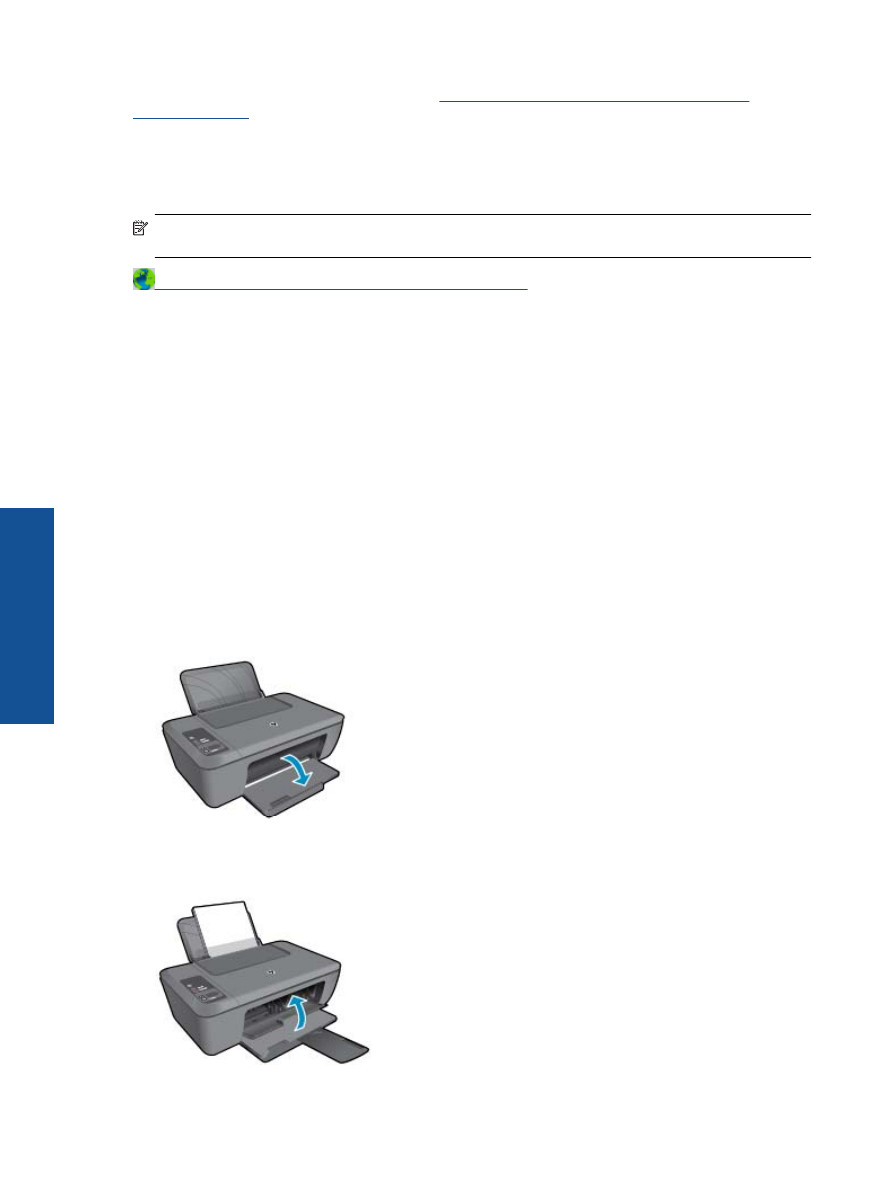
Jos edellä mainitut toimet eivät ratkaise ongelmaa,
siirry tätä napsauttamalla verkkoon katsomaan lisää
vianmääritysohjeita
.
Puhdista tulostuskasetin vaunu
Poista tulostuskasettivaunun liikkumista estävät esineet, kuten paperit.
Huomautus
Älä käytä paperitukoksien poistamiseen työkaluja tai muita välineitä. Poista laitteen sisään
juuttuneet paperit aina varovasti.
Napsauttamalla tätä voit siirtyä verkkoon hakemaan lisätietoja
.
Viallisen kasetin tunnistaminen
Jos sekä kolmiväri- että mustan kasetin valot vilkkuvat ja virran merkkivalo palaa, molemmissa kaseteissa voi
vielä olla teippiä tai kasetit puuttuvat. Varmista ensimmäiseksi, että vaaleanpunainen teippi on irrotettu
molemmista kaseteista ja että molemmat kasetit on asennettu laitteeseen. Jos molemmat mustetason ilmaisimet
vilkkuvat yhä, yhdessä kasetissa tai kummassakin kasetissa voi olla vikaa. Voit määrittää, onko yksi kasetti
viallinen, suorittamalla seuraavat toimet:
1.
Poista musta tulostuskasetti.
2.
Sulje kasettiluukku.
3.
Jos
Virran merkkivalo
vilkkuu, kolmivärikasetti pitää vaihtaa. Jos
Käytössä
-valo ei vilku, vaihda musta
kasetti.
Lokeroiden valmistelu
Tulostelokeron avaaminen
▲
Tulostelokeron on oltava avoinna, kun tulostaminen aloitetaan.
Kasettiluukun sulkeminen
▲
Kasettiluukun on oltava kiinni, kun tulostaminen aloitetaan.
Luku 8
36
Ongelmanratkaisu
Onge
lm
anra
tkaisu
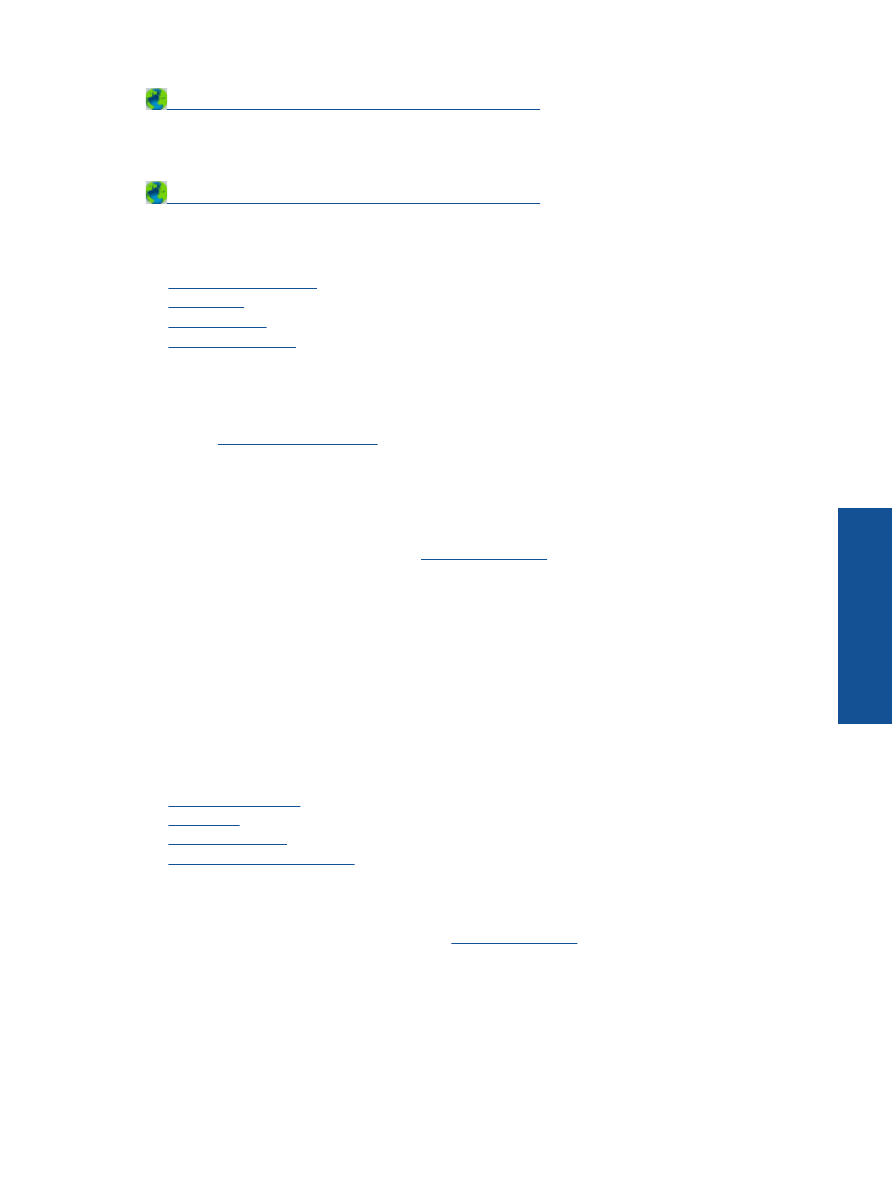
Napsauttamalla tätä voit siirtyä verkkoon hakemaan lisätietoja
.
Kopiointi- ja skannausongelmien ratkaiseminen
Napsauttamalla tätä voit siirtyä verkkoon hakemaan lisätietoja
.